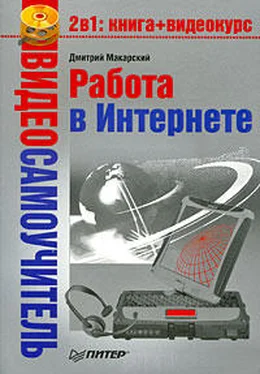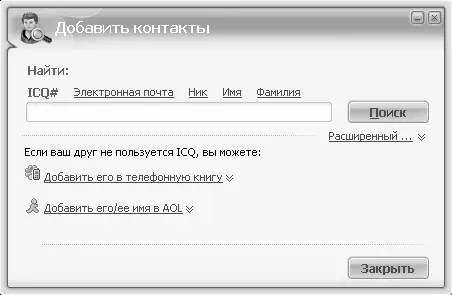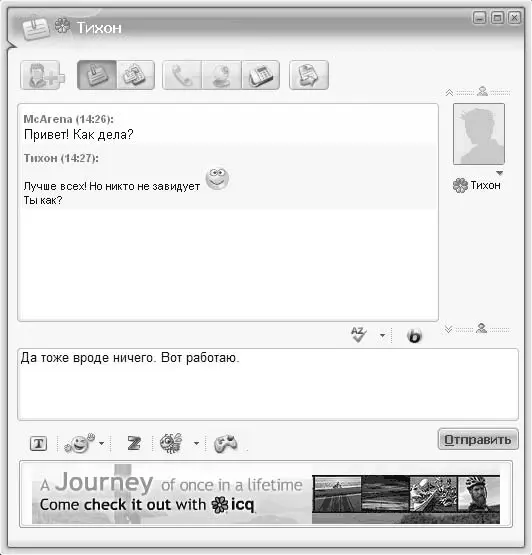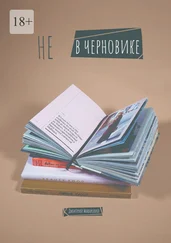Приобретя номер ICQ, можно начинать общаться. Основная идея программы – поиск интересных собеседников. Впрочем, в последнее время этот клиент все больше служит средством общения между уже знакомыми людьми. Если у вас пока нет ничьих номеров, то начать можно именно с поиска новых собеседников. Для этого необходимо выполнить команду Контакты→ Добавить контакты– откроется окно (рис. 5.2), в котором следует указать интересующие данные и нажать кнопку Поиск.
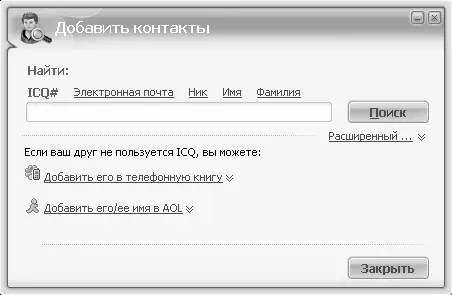
Рис. 5.2.Окно поиска в программе ICQ
Искать можно по имени, фамилии человека, его возрасту, стране проживания и т. д. Для этого воспользуйтесь ссылкой Расширенный поиск, возможно, для кого-то это покажется более удобным. Если нужный человек будет найден, то его можно добавить в список своих контактов или сразу написать ему сообщение.
В дальнейшем все предельно просто: двойным щелчком кнопки мыши на имени контакта открывается окно (рис. 5.3), в котором можно начинать общаться.
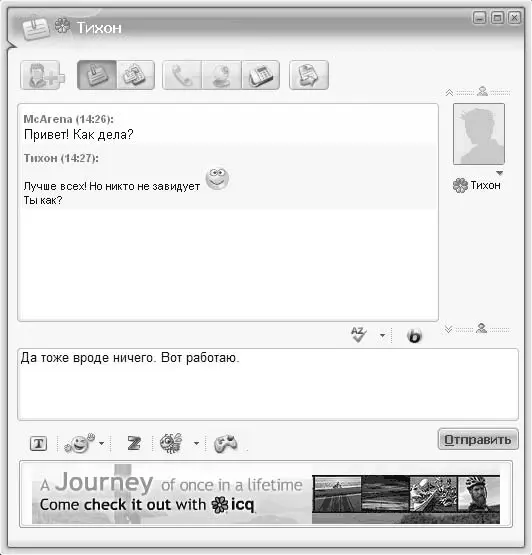
Рис. 5.3.Окно обмена сообщениями в ICQ
В данном окне есть два текстовых поля. В нижнем набирается текст сообщения собеседнику, которое после отправки попадает в верхнее поле, где отображаются также послания, написанные в ответ отправителю сообщения.
Научившись обмениваться сообщениями, рассмотрим некоторые особенности общения посредством ICQ.
Общение через ICQ – простой процесс, не требующий особых навыков. Однако знание некоторых моментов позволит еще больше упростить его. Начнем с того, что с первых же минут работы с ICQ полезно привыкнуть к использованию горячих клавиш. Если не хочется учить все, то можно хотя бы запомнить, что для отправки сообщения достаточно нажать комбинацию клавиш Ctrl+Enter. К аналогичному результату приведет также нажатие клавиши Tab, а затем клавиши Enter. Начав общаться, вы поймете, насколько это проще и удобнее, чем каждый раз отрываться от клавиатуры и нажимать кнопку Отправить. В ICQ 6, кстати, сообщения отправляются нажатием одной клавиши Enter.
Каждый абонент программы ICQ в любой момент времени имеет определенный статус, которым он может в той или иной степени управлять. Стандартом данной программы предусмотрены следующие статусы пользователя:
• доступен;
• свободен;
• вдали от компьютера (долго не работал);
• недоступен;
• занят;
• не беспокоить;
• невидим;
• отключен.
Ниже мы расскажем об альтернативных программах для работы с ICQ, многие из которых разрешают использовать другие статусы. Например, Кушаю, Злойи др. По умолчанию при входе в программу и установке соединения каждому пользователю ICQ устанавливается статус Доступен, а при отключении соответственно Отключен. В зависимости от статуса контакта напротив его имени изображен определенный значок, обозначающий этот статус. Необходимо отметить, что обычно статус Невидими Отключенвыглядят одинаково. Отправлять сообщение контакту, не подключенному в данный момент к Сети, можно, оно будет доставлено абоненту при первом его подключении к ICQ. Управлять своим статусом можно через меню, доступное с помощью команды Главное→ Изменить мой статус.
Иногда бывает необходимо не только скрыть свое присутствие в Сети, но еще и не получать от кого-либо из собеседников сообщения. В этой ситуации можно переместить контакт в список игнорируемых, щелкнув правой кнопкой мыши на имени контакта и выполнив команду Приватные списки→ Добавить в список Я игнорирую.
Вся история сообщений бережно сохраняется ICQ-клиентом. Чтобы увидеть ее, нужно щелкнуть правой кнопкой мыши на имени контакта и выбрать в контекстном меню пункт История сообщений. Данная функция весьма полезна, если нужно просмотреть прежнюю переписку с контактом, которая состоялась некоторое время назад. Например, собеседник дал вам важный телефонный номер, который вы не успели записать, или поделился какой-то другой ценной информацией, которую теперь нужно найти.
С помощью ICQ можно обмениваться не только сообщениями, но и файлами. Конечно, для больших файлов удобнее использовать электронную почту или вовсе публичные FTP-серверы, о которых говорилось в предыдущих главах, но отправить другу, например, небольшую картинку через ICQ вполне можно. Для этого в том же окне, где пишутся сообщения, нужно нажать кнопку Отправить файли указать, какой именно файл следует отправить собеседнику, который в свою очередь должен будет нажать появившуюся в окне сообщений кнопку Принять.
Читать дальше
Конец ознакомительного отрывка
Купить книгу